Полный образ Windows хранит в себе слепок системы на дату создания. В таком образе будет сама система Windows, все программы, настройки и файлы.
Я специально не упоминаю конкретную версию Windows, так как этот функционал одинаково работает во всех современных версиях: Windows 7, Windows 8 и Windows 10.
Если у вас уже есть образ системы Windows и вам необходимо выполнить восстановление из него, перейдите к статье: Восстановление образа системы Windows
Создание образа системы Windows (инструкция):
1. Находясь на рабочем столе Windows, нажмите клавиши Windows и "R" (подробно о клавише Winsows в нашей статье: Клавиша Windows: как выглядит, что делать если не работает), напишите в строке "control.exe" и нажмите клавишу Enter:
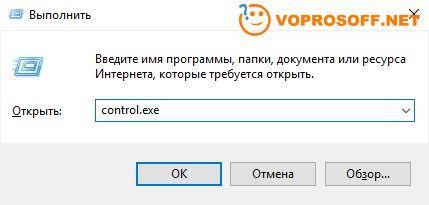
2. В строке поиска справа наверху напишите "Резервное копирование" и перейдите по ссылке "Архивация и восстановление": adadad
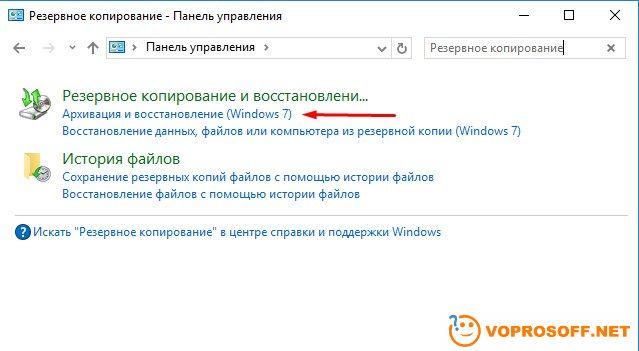
В левом меню выберите "Создание образа системы".
3. Теперь необходимо определить, где будет храниться архив с образом. Варианта три - на жестком диске или флешке (требуется внешний диск или флешка), на DVD дисках (требуется пишущий DVD привод и несколько чистых DVD) или в сетевой папке (необходим еще один компьютер в локальной сети с открытой папкой). Удобнее всего сделать образ системы на флеш накопителе (флешке).
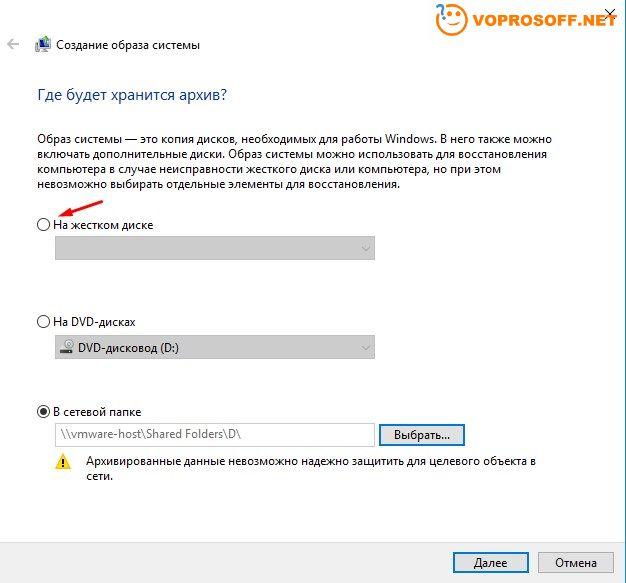
4. В финальном окне проверьте выбранные настройки и нажмите кнопку "Архивировать":
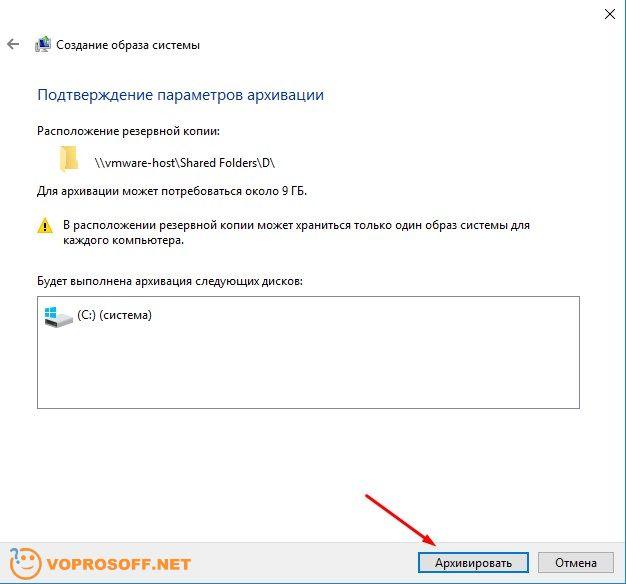
5. Создание образа системы может занять от 20 минут до нескольких часов, будьте готовы подождать:
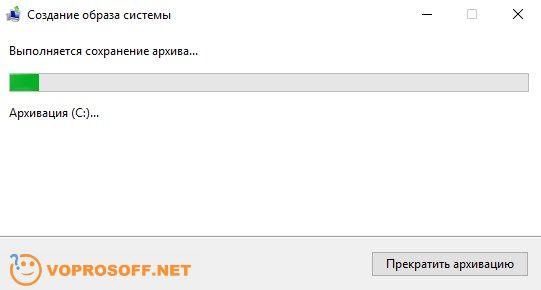
6. После успешного завершения процесса создания образа системы, Windows предложит вам создать диск восстановления системы:
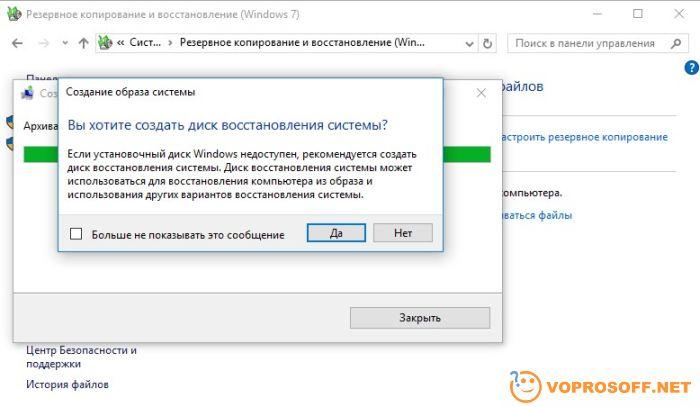
Подробно о создании диска восстановления Windows вы можете прочитать в нашей специальной статье: Диск восстановления Windows 10: Как создать и использовать
На нашем портале есть специальный раздел, описывающий все возможные варианты восстановления Windows: Восстановление Windows 10: обзор способов восстановления
Если у вас остались вопросы или нужны уточнения, не стесняйтесь задавать вопросы!